三星Galaxy Note9怎么用WLAN直连传文件
1、待机界面点击设置,如下图所示
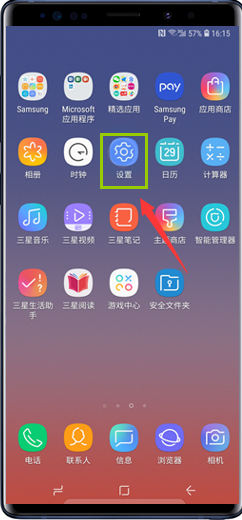
2、在设置界面接着点击连接进入,如下图所示
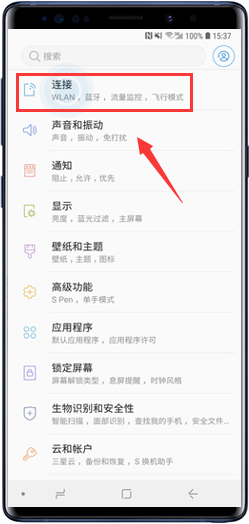
3、我们先将wlan开关打开,点击wlan进入,如下图所示

4、在wlan界面点击wlan直连,如下图所示

5、菱一设备同步打开wlan直连,这是手机会扫描到设备,点击要连接的设备进入,如下图所示

6、第二台设备会收到连接邀请,点击连接按钮,如下图所示

7、连接成功,我们发送一张照片测试,点击手机上的照片下方的分享按钮,如下图所示

8、在分享选项中点击wlan直连,如下图所示

9、选择你要分享的设备,点击分享即可,如图所示

声明:本网站引用、摘录或转载内容仅供网站访问者交流或参考,不代表本站立场,如存在版权或非法内容,请联系站长删除,联系邮箱:site.kefu@qq.com。
阅读量:175
阅读量:163
阅读量:38
阅读量:82
阅读量:166